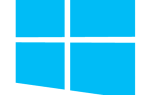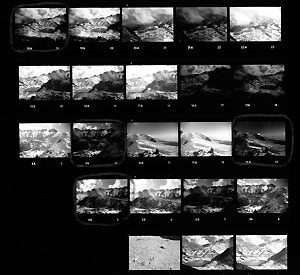
Ниже приведен список распространенных вопросов и ответов, касающихся просмотра миниатюр в проводнике Windows.
Как включить просмотр миниатюр
Щелкните правой кнопкой мыши папку или диск, для которого вы хотите включить просмотр миниатюр, и выберите «Свойства». Выберите опцию, чтобы включить просмотр миниатюр.
Не удается увидеть все изображения или документы HTML
Следующие шаги требуют ввода реестра компьютера. Прежде чем выполнять эти шаги, мы настоятельно рекомендуем вам больше узнать о реестре и его мерах предосторожности, чтобы избежать дополнительных проблем с вашим компьютером. Дополнительная информация о реестре доступна на нашей странице реестра.
Чтобы решить эту проблему, нажмите «Пуск», выберите «Выполнить» и введите команду ниже.
Regedit (для пользователей Windows 98 и ME).
regedt32 (для пользователей Windows 2000).
После того, как в реестре убедитесь, что следующие ключи существуют.
HKEY_CLASSES_ROOT \\ ShellEx \
В каждом из этих ключей убедитесь, что существует следующее значение.
(по умолчанию) = "{7376D660-C583-11d0-A3A5-00C04FD706EC}"Если это значение не существует, создайте его, выполнив следующие действия.
- В ключе, что значение реестра не существует, нажмите Edit, New, затем String value.
- Для New Value # 1 введите (по умолчанию)
- Для данных скопируйте текст, выделенный жирным шрифтом ниже, и вставьте его в свой реестр.
{7376D660-C583-11d0-A3A5-00C04FD706EC}
Невозможно увидеть анимированные GIF
Анимированные GIF-изображения отображают только первый кадр изображения и не будут анимированными.
Невозможно увидеть некоторые файлы JPEG
JPEG (.JPG или .JPEG) может быть создан в четырехканальном цветном формате CMYK. Windows может отображать только файлы .JPG, которые находятся в трехканальном RGB.
Если вы не видите никаких изображений .JPG, расширение может быть повреждено и может потребоваться добавить его в реестр. Пользователи Windows 2000 могут добавить приведенное ниже значение реестра, если оно еще не существует.
Откройте реестр, выполнив команду Regedit и перейдите в следующий каталог реестра.
HKEY_CLASSES_ROOT \ .jpg \ ShellEx \
Затем перейдите в каталог ниже, если он существует. Если этот каталог не существует, создайте папку с именем ниже.
{BB2E617C-0920-11d1-9A0B-00C04FC2D6C1}Оказавшись в указанном выше каталоге, нажмите «Правка», «Создать», затем «Строковое значение». Дважды щелкните новую строку и введите значение ниже.
{7376D660-C583-11d0-A3A5-00C04FD706EC}Наконец, выделите строку. Нажмите «Изменить» и выберите «Переименовать», затем переименуйте строку в «(по умолчанию)».